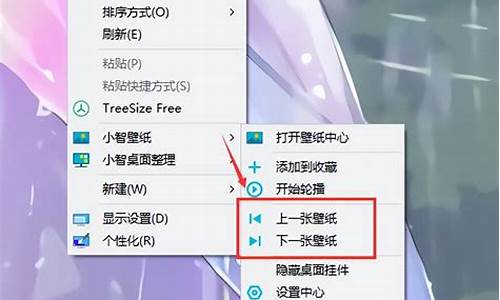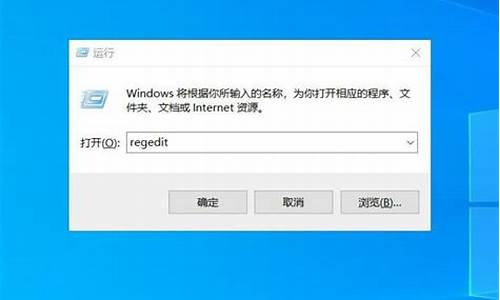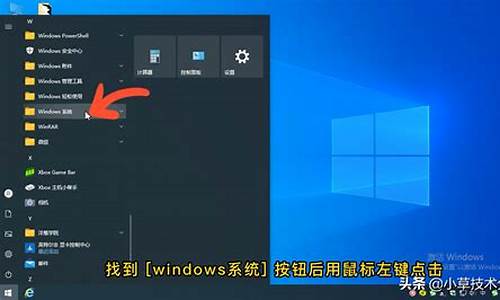电脑系统安装什么是镜像安装,电脑系统镜像安装系统操作步骤
1.如何使用镜像文件安装系统
2.如何使用安装镜像进行电脑安装
3.怎么做系统镜像?镜像是干什么的
4.什么是镜像、什么是驱动、ghost是镜像吗、那为什么装机版的ghost装好了以后不用装驱动了?

1、类型不同
系统镜像是驱动器的精确副本。不仅包含Windows 运行所需的驱动器,而且包含 Windows 和您的系统设置、程序及文件。?
系统安装文件就是用于安装操作系统或者是重新安装操作系统,并且安装完成之后还需要自己去下载Windows 运行所需的驱动器。
2、扩展名格式不同。
系统镜像的格式为是.ISO文件格式,安装时需要使用光驱或虚拟光驱,而不能使用U盘直接安装。
系统安装文件的格式为.GHO格式,安装时无需光驱,可以使用U盘直接安装。
3、功能不同。
系统镜像是将该系统当前的数据、文件、应用程序等都复制下来,当电脑出现问题时可以将系统还原到备份时的状态,即系统镜像的功能主要是——还原系统。
系统安装文件的功能则不同,它主要是将原有系统舍弃,重新安装一个新的操作系统,之前的数据文件将会被全部舍弃,所以它的主要功能是——重装系统。
百度百科-系统映像
百度百科-安装系统
如何使用镜像文件安装系统
镜像文件其实就是一个独立的文件,和其他文件不同,它是由多个文件通过刻录软件或者镜像文件制作工具制作而成的。
镜像文件的应用范围比较广泛,最常见的应用就是数据备份(如软盘和光盘)。随着宽带网的普及,有些下载网站也有了ISO格式的文件下载,方便了软件光盘的制作与传递。常见的镜像文件格式有ISO、BIN、IMG、TAO、DAO、CIF、FCD
如何使用安装镜像进行电脑安装
安装的方法如下:
1、如果电脑还能开机,提前下载或者通过其他渠道准备好要用的系统镜像文件,并将它解压在指定的文件夹当中,找到里面的后缀为.gho的文件,这个就是系统镜像文件了。如果电脑开不了机就用工具先让电脑进入windows PE,用u盘把系统镜像文件拷贝在电脑硬盘里。
2、启动ghost,怎么启动就不在赘述了。打开ghost操作列表的主界面,依次选择local、Partition、From image。
3、选择之后弹出打开镜像文件的窗口,ghost硬盘版可以直接用鼠标点击选择,如果不能用鼠标就按键盘上的table键,每按一次就在不同的操作中来回切换。找到前面解压的系统镜像文件,点击选择。
4、选中准备的系统镜像文件,选择open按钮,进入选择把镜像文件放那个盘得界面,默认是硬盘的主分区C盘,在弹出的窗口中依次选择ok,最后弹出的一个窗口出现四个盘符,选择显示为primary的这个一般就是第一个,如果不懂哪个是C盘,可以根据后面空间大小来判断哪个是C盘,电脑用的久了肯定知道各个盘得空间大小了。
5、选择ok之后,紧接着弹出提示为“Proceedwith partition restore”的窗口,直接选择yes开始复制文件到C盘里。
6、复制开始,界面显示复制文件的进度,当进度显示100%,文件复制完成,弹出提示为clone completed successfully的窗口,再点击下方的reset重启电脑。
7、重新启动电脑后,电脑就通过新安装的系统进入windows了,但是此时并系统并没有完全安装好,需要进行驱动安装等配置操作,这些操作不需要点击进行,系统进入一般默认自动执行,当所有配置完成后,算系统安装成功,可以正常使用了。
怎么做系统镜像?镜像是干什么的
如何使用安装镜像进行电脑安装?
如何使用安装镜像进行电脑安装?
在安装操作系统或者软件时,我们经常需要使用安装镜像完成安装,这是因为安装镜像可以方便地存储包括操作系统或软件及其相关文件在内的一系列安装所需文件。使用安装镜像进行安装可以避免软件或系统在安装时丢失关键文件而导致安装失败的情况。下面就让我们来了解一下如何使用安装镜像进行电脑安装吧。
第一步:准备安装镜像
首先,我们需要准备好我们想要安装的操作系统或软件的安装镜像。这些安装镜像可以在官方网站或者一些软件下载网站上下载,确保下载的安装镜像是来源可靠且为最新版本。
第二步:将安装镜像写入到USB或者光盘中
将下载好的安装镜像写入到USB或者光盘中是我们接下来需要做的事情。这可以通过使用一些免费的软件来完成,比如Rufus、UltraISO、WindowsUSB/DVDDownloadTool等。这些软件在安装后会提供一些选项,如需要制作何种类型的设备,存储在何处以及目标文件类型等。根据你需要使用的设备类型和安装镜像的格式进行配置。使用这些软件能够确保安装镜像成功写入到设备中。
第三步:将USB或光盘插入电脑
在将USB或光盘插入电脑之前,请确保电脑能够从外部设备进行启动。这可以在BIOS设置中进行配置,一般在开机时按下F2或者Del键即可进入BIOS设置。找到“BootOrder”选项,设置外部设备启动为第一项,保存设置并重新启动电脑。
第四步:安装操作系统或软件
在电脑重新启动后,安装程序会启动并引导用户完成操作系统或者软件的安装。根据安装向导的提示进行操作,如果需要进行分区或者自定义设置,则需要按照操作提示完成设置。
总结:
通过以上步骤,我们可以使用安装镜像来完成电脑的安装过程。在安装操作系统或者一些软件时,使用安装镜像可以快速,方便地完成安装,避免在安装过程中丢失关键文件或者无法安装的情况。希望以上内容能够帮助到你,顺利完成你的安装。
什么是镜像、什么是驱动、ghost是镜像吗、那为什么装机版的ghost装好了以后不用装驱动了?
什么是镜像(mirror image )文件:
镜象就是一种文件形式,可以把许多文件做成一个镜象文件。比如你的系统,本来有很多文件,做成镜象后就一个文件,与GHOST等程序放在在一个盘里用GHOST等软件打开后,又恢复成许多文件,总之用镜象给你装系统就是原样复制一份现有系统的意思,当然里面的杀毒软件等也是一样复制过来的。
镜像文件的应用范围比较广泛,最常见的应用就是数据备份(如软盘和光盘)。随着宽带网的普及,有些下载网站也有了ISO格式的文件下载,方便了软件光盘的制作与传递。常见的镜像文件格式有ISO、BIN、IMG、TAO、DAO、CIF、FCD。
还有一个常识就是正版用的人多了就成了盗版了,正版用户每人有一个正版序列号,主要用于升级和打补丁,所以镜象和正版不能划等号,主要是要有序列号。
当然据传正版镜象会比盗版稳定一点,据传而已,另外还有和虚拟光驱关联的镜像文件。
镜像文件快速上手
WinISO是一款功能强大的镜像文件处理工具,它可以从CD-ROM中创建ISO镜像文件,或将其他格式的镜像文件转换为标准的ISO格式,还可以轻松实现镜像文件的添加、删除、重命名、提取文件等操作。
一、创建ISO文件
单击主界面的“新建”按钮,此时即可从资源管理器中拖动文件到WinISO主程序窗口中,然后只要单击“保存”按钮,在打开的保存对话框中选择保存路径并命名后,WinISO就会马上建立一个ISO文件了。
二、编辑镜像文件
在编辑之前需要首先打开一个镜像文件,单击工具栏的“打开”按钮,在打开对话框中选择一个镜像文件,比如softimg.iso,然后单击打开。WinISO可以直接打开ISO、BIN、NRG、IMG、CIF等光盘镜像文件以外,还可以打开FCD、VCD等虚拟光驱镜像文件。
1、添加文件:向镜像文件中添加文件的方法是,从资源管理器中拖动文件或文件夹至WinISO主程序窗口中,或单击“添加”按钮即可。最后单击工具栏的保存按钮保存镜像。
2、删除文件:从当前镜像文件中删除文件,首先选取要删除的文件或者文件夹,然后单击鼠标右键,执行“删除”命令,完成后,单击工具栏的保存按钮。
3、从ISO/BIN文件中提取文件:有时,我们可能只需要镜像文件中的某一个文件,那么就可以采用提取的方法。选中你需要的文件,然后点鼠标右键(或者是单击工具栏上的“提取”按钮),你会看到一个菜单,选“提取”,会打开一个“提取文件”对话框,单击“…”按钮选择保存路径,并在下方“文件”栏中选择提取的类型为当前被“选择文件”,还是提取全部镜像文件,完成后单击“确定”按钮。
三、将光盘内容做成ISO文件
单击主菜单栏“操作”,选择“从CD-ROM制作 ISO”选项,或直接按下快捷键“F6”,此时会打开“从CD-ROM制作ISO文件”对话框,在对话框中选择CD-ROM的所在盘符,并选择所要创建的 ISO 文件存放的目录。在文件中提供了两个选项,分别是ASPI和文件方式。
注意:ASPI方式是使用Windows系统内部的ASPI接口驱动程序去读光驱,这种方式的效率和速度比较高,并且它在ISO文件里可以记录下启动光盘的启动信息,推荐使用此方式。如果发现ASPI驱动程序报告提示“不能使用ASPI”的时候,可以选择“文件”方式去创建,但是“文件”方式有个问题就是如果光盘是启动光盘的话,ISO文件中会丢失启动信息。
完成设置后单击“制作”按钮,就可以开始创建 ISO 文件了。
四、镜像文件格式的转换
1、BIN 文件转换为ISO文件:执行“转换/BIN转换为ISO...”命令,在打开的“BIN转换为ISO...”的对话框中,点一下“...”浏览按钮,在对话框中选择源文件,并在输出文件中选择文件转化后存放的文件夹,同时设置好文件名,最后单击“转换”按钮,即可完成转换。
注意:如果被转换的镜像文件中包含有音、视频文件信息,那么系统会打开“高级转换”窗口,可根据需要选择所要转换的轨道,数据轨道将被转换为ISO文件,音乐轨道将被转换为WAV文件,视频轨道将被转换为DAT文件。
2、ISO文件转换为BIN文件:执行“转换/ISO转换为BIN...”命令,在打开的对话框中,单击“...”浏览按钮,在对话框中选择源文件,并选择文件转化后存放的文件夹和保存文件名,单击“转换”按钮即可完成转换。
镜像(Mirroring)是冗余的一种类型,一个磁盘上的数据在另一个磁盘上存在一个完全相同的副本即为镜像。RAID 1和RAID 10使用的就是镜像。
我来回答吧!
GHOST 是系统备份还原程序 这个在大部分机器上都有的 尤其是家庭! 主要目的是帮助机主在电脑系统损坏的条件下 还原原来装机时的系统 以用来替代以前花费大量时间用系统盘装机的东西罢了!
驱动:大致分为 主板驱动(包括声卡驱动 网卡驱动 集成显卡驱动) 还有独立显卡驱动 还有系统自带的咱们常用来插USB之类的大容量存储器所用到的USB驱动! 没有驱动那么你的系统将无法完成一些你需要的事情 比如显卡不装驱动的话 无法运行一些要求显卡现存量大的游戏 声卡驱动不安装 那么你听歌 看**都不会有声音 甚至连听歌都无法听到! 驱动说白了就是系统硬件所需的程序运行库文件 没有这个就无法与系统相结合来完成我们需要做的事情了!
GHOST不是镜像 前面说到了事备份系统和还原系统的工具 镜像是指用DEAMON(统称虚拟光驱)用来安装一些不必插入光盘带动程序的一些很小容量的文件!用它就可以实现无盘启动游戏或者软件了
不用装驱动是因为GHOST把系统WINDOWS文件和所有驱动都给备份起来了! 但如果你的硬件换了 那么你所备份的驱动将不再是原来那个 在还原系统后 GHOST可以自己停止还原不匹配的硬件驱动 但系统还是照样给你还原好 只是到了桌面上会出现硬件安装程序的向导提示你安装 打个比方 比如你的电脑在用GHOST还原之前更换掉了某个硬件 比如显卡 那么在还原后 系统将不会把分辨率调到最高 顶多800*600(这取决于你的显示器)的分辨率 并且提示你安装新的显卡驱动 在重新开机然后就好了 但如果想下次不必再装新的显卡驱动的话 必须重新备份一边系统才行!
声明:本站所有文章资源内容,如无特殊说明或标注,均为采集网络资源。如若本站内容侵犯了原著者的合法权益,可联系本站删除。